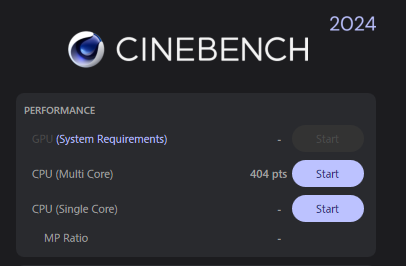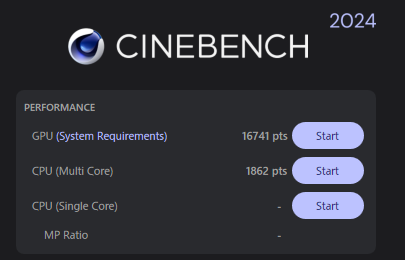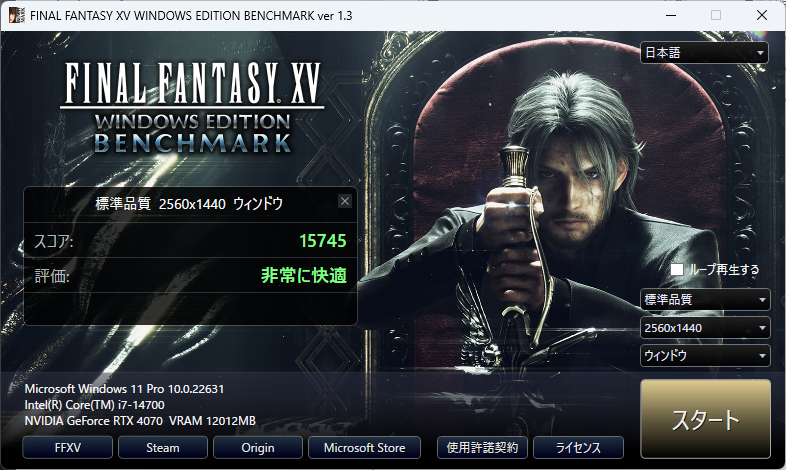この記事には広告を含む場合があります。
記事内で紹介する商品を購入することで、当サイトに売り上げの一部が還元されることがあります。
前回購入したデスクトップPCにあまり納得がいかなかったので20年ぶりに自作PCを作ることにした。当時は確かインテルの「Pentium 4」というCPUで勢いよくCPUファンが回っていた記憶がある。試算してみたところミドルハイ以上のPCであれば自作した方が少し安くなりそうなのでチャレンジ。ただ、初期不良のリスクを考えると初心者向きではないが、そこはロマンである。今回作成した2024年4月現在のミドルハイ自作PCの構成について紹介したいと思う。
価格や仕様などは2024年4月に確認したもので最新の情報と異なる可能性があります。ご了承ください。
目次
旧PCについて
現在使っているPCはHPのグラボ後付けモデル。一応当時の最新i7なのでミドルスペックといったところだろうか。特殊なことをしなければ今でも十分に使えている。
 HP Pavilion Gaming Desktop TG01-0720jp~グラボを後付けできるコンパクトな超コスパゲーミングPC~
HP Pavilion Gaming Desktop TG01-0720jp~グラボを後付けできるコンパクトな超コスパゲーミングPC~
 グラフィックボードでどハマリした話~相性問題でPCがフリーズする、グラボ大きすぎて収まらない~
グラフィックボードでどハマリした話~相性問題でPCがフリーズする、グラボ大きすぎて収まらない~
旧PCのスペック
当時のCore i9のベンチスコアが20,000くらいだったのでスペックは悪くなかったと思う。ただ、現状のi7と比べるとちょっと見劣りしてしまう。
| 種別 | スペック等 | ベンチマーク、クロック数 |
|---|---|---|
| CPU | Core i7-9700 | 15,651 |
| メモリ | 16GB | 2,666MHz |
| GPU | Radeon RX 580 | 12,972 |
旧PCの不満点
動画編集ソフトのPremiere Pro(プレミアプロ)は問題なく使えていたのだが、DaVinci Resolve(ダビンチリゾルブ)がちょいちょい落ちる。負荷を下げるためにすべてプロキシ(編集時だけ低画質動画を使う)を使って編集していたのだがフリーズして止まることが多かった。ただ、何とか編集や書き出しはできていたので何とかなるといえばなった。
問題なのが写真現像ソフトの「NX Studio」がちょいちょい落ちる。五千万画素オーバーのRAWファイルを編集していると固まったり落ちたりする。この状態で大量の写真をレタッチするのはちとしんどい。撮影の仕事があった場合かなりストレスになってしまう。
動画編集は何とかなるが高画質のRAWファイル現像はスペック不足で厳しかった。
新PC草案
新PCを検討するためにどのようなスペックでいくか検討した。
コスパとスペックの両立
旧PCから性能を上げつつコストパフォーマンスの高い構成を狙いたい。前回メーカーパソコンを購入したが自分に合っていなかった。今回は自作PCでスペックについては細かいところまでいろいろと調整したい。
スペックの基準
Intelのミドルスペックで考えるとCode i7かCode i5のどちから。コスパで考えるとi5であるがちょっとロマンを入れ今回はi7のKなしを選択。CPUが決まればこれに合わせて、グラボやマザーボードを選んでいくこととなる。2024年4月現在でCore i7で自作PCを組むと、20~40万円くらいになる。ただ、これはグラボをどうするかによって大きく金額がかわる。
コスパ重視ならCore i5の一択、ちょいロマンならCore i7もアリ
CPUのボトルネック(GPUに対する)をチェックするのにボトルネックチェッカーというものがあるらしいがあまり信用できないようだ。以下はガチ系のサイトでかなり参考になった。
残念ながらボトルネックチェッカーは誤解を招く素人騙しの温床で、正直それほど参考にならないです。筆者やかもちも当然ながらボトルネックチェッカーでCPUとグラボを選ばないです。
【ボトルネックチェッカーは役立たず】グラボ別おすすめCPUを解説 | ちもろぐ
基本構成としては、Core i7とRTX4070の構成でいく。
自作PCの予算
予算が無限なら何も考えずに組んでしまうとろだがあまり無理はできない。25万円を目標に組んでみたつもりだが、なんだかんだで30万円を超えてしまった。25万円の構成で行くのであればCore i5が基準となりそうだ。
組んだ感じの雰囲気で言うとこんな感じ。
| Core i7、DDR5のミドルハイ構成 | 25万円前後(オフィス抜き) |
| Core i5、DDR4のミドル構成 | 20万円前後(オフィス抜き) |
自作PCに必要なもの
マウス、キーボード、ディスプレイは抜きでまとめた。実際このリストで何とかなった。あと、変換ケーブルなどが必要になる場合もあるが安価なのでそれほど心配する必要はないだろう。
- CPU
- PCケース
- GPU
- メモリ
- SSD
- マザボ
- CPUクーラー
- 電源ユニット
- OS
自作PCケース
ケース選びは人によってかなり分かれるところ。まずデスクの上に置くか下におくかでかなり条件が異なってくる。上に置く場合は見栄えも気にする必要がある。逆に下置きは見えないので性能重視で問題なし。下置きは音も気になりづらいので個人的にはおすすめ。
- デスク上に置く or 足元に置く
ケースによって高さや幅が異常に大きいものがあるので必ず設置場所のスペースを確認した方がいいだろう。
PCケースは設置場所に配置できるか事前に確認すること。
自作PC初心者
筆者も20年ぶりの自作なのでほぼ初心者といっていいだろう。何とか調べてここまでたどり着いたが水冷クーラーなど時代の進化にかなりついていけていなかった。初心者で問題になるのが「初期不良」である。パーツの組間違いとかではなくはじめっからぶっ壊れていることが多々ある。特にメモリなどがアウトならBIOS自体が起動しない。
可能であれば、マザーボードに「LEDインジケーター」と呼ばれるエラーをチェックするランプがついているものを選ぶといいだろう。CPUやメモリがアウトだった場合このランプでチェックすることができる。
あと購入店だがAmazonが一番返品基準が低いので、メモリなどの重要パーツはできるだけAmazonでそろえた方がいいだろう。
パーツ検証用のマシンがあればいいのだが初心者にはそんなもんないので気合でなんとかするしかない。
自作PCのメリット
正直前回購入したメーカーPCを考えると価格的なメリットは少ないと思う。超ハイスペックや特殊な構成にした場合自作の方が安くなると思うが一般的な構成ならメーカーPCと比べそこまで安くならない。
- 10% 価格
- 90% ロマン
9割はロマンである。PCの内部を見たときに自分が選び抜いたパーツがギッシリと並んでいると。しかも無駄に光ったり、配線が絡まったりと。ある意味メリットしかない。筆者は初期不良のリスクがあったとしても次回同じように自作PCを作ろうとこころに決めている。
自作PCで安く
実際に試算したわけではないが超コスパパーツで組んだらメーカーPCよりいいものができそうな気がする。パーツは価格が変動するので最安値を組み合わせたらメーカーやBTOより安くなるんじゃないだろうか。YouTuberがよく予算限定で自作PCを組んでいるのでそちらを参考にするとよさそう。
自作PCの構成
25万円以内を目標にしたが軽く35万円を超え。出費の現状を受け入れられず少しめまいがしてきた・・・。パーツをひとつづつ掘り下げて解説してきたいと思う。
| 種別 | 製品名 | 購入店 | 金額*1 |
|---|---|---|---|
| CPU | Core i7-14700 | ドスパラ | 62,095 |
| PCケース | AIR 903 MAX | ドスパラ | 8,980 |
| GPU | PROART-RTX4070-O12G | PC-IDEA | 89,980 |
| upHere GPUサポート | Amazon | 1,861 | |
| メモリ | D5D4800-32G2A | ドスパラ | 22,700 |
| EZDIY-FAB メモリヒートシンク | Amazon | 3,190 | |
| SSD | WD_Black SN850X NVMe SSD | ドスパラ | 13,934 |
| MGAX CSSD-S6L2TMGAX | OCN | 15,800 | |
| 変換名人 SATA電源延長ケーブル | Amazon | 635 | |
| BENFEI SATAケーブル | Amazon | 690 | |
| マザボ | Z790 GAMING PLUS WIFI | Amazon | 34,580 |
| CPUクーラー | H150 RGB CW-9060054-WW | Amazon | 15,607 |
| 電源ユニット | MAG A850GL PCIE5 | e-ZOA | 15,901 |
| ソフト | Windows 11 Home 日本語版 | Amazon | 16,400 |
| Office2021 | Amazon | 35,600 | |
| マウス | エレコム 無線2.4GHz Slint M-TM10DBBK/EC | Amazon | 1,385 |
| モニータ | JAPANNEXT JN-IPS272WQHDR HDMI DP | Amazon | 24,341 |
| Amazonベーシック モニターアーム | Amazon | 2,922 | |
| 合計 | 366,601 | ||
*1:2024年4月時点での購入価格です。
ある程度コスパを考えて選んだのだがかなりの金額になってしまった。構成のバランスは悪くないと思うのだが全体的にオーバースペックな気がしてならない。特に64GBのメモリは使い切ることがあるのだろうか?CPUはベンチマーク以外でまともに動作することがあるのだろうか?
CPU
まずは、基準となるCPUから。単純にWebサイトにあるベンチマーク結果を基準に選んだ。スコアが、15,651→51,456にアップして、約3.28倍。ここまでくると赤いザクと同じレベルである。GPUも同じく約3倍の性能アップ。
| 種別 | 旧PCスペック | 旧PC性能、ベンチ、価格 | 新PCスペック | 新PC性能、ベンチ |
|---|---|---|---|---|
| CPU | Core i7-9700 | 15,651 | Core i7-14700 | 51,456 |
| メモリ | 16GB | 2,666MHz | 64GB | 4,800MHz |
| GPU | Radeon RX 580 | 12,972 | GeForce RTX4070 | 38,907 |
| 金額 | 2021年11月 | 102,029円 | 2024年4月 | 366,601円 |
コスパを考えれば圧倒的にCore i5が有利であるが、7の方が強そうなので無理して選んでしまった。動画編集とRAW現像がメインの筆者にとっては完全なオーバースペック。ほとんどCPU使用率2%の状態だが、ロマンなのでよしとする。
細かい話だが実はK付を選ばなかったことを公開している。KなしはCPUクーラーが標準装備なので今回ゴミになってしまった。それを考えたらK付の方がよかったかなと。
今回購入したCPUはこちら。
自作ならCPUクーラー別売りのK付きCPUがおすすめ
個人的には初心者の方にはコスパの良い「Core i5-14600K」をおすすめしたい。
コスパ重視ならCore i5がおすすめ
PCケース
PCケースは丸々一か月悩んだ最難関。選定基準のスタートは置き場所である。
- デスク上に置く or 足元に置く
- 設置場所が広い or 設置場所が狭い
- 見た目重視 or エアフロー重視
まず、足元に置いた場合ピラーレスのガラス張りとかまったく意味がなくなる。足元に置く場合はガラスパネルなどは必要ない。逆にデスクの上に置くとなると嫌でも目に付くのでかなり気に入ったデザインでないとストレスになる。
フルタワーケースになるとありえないくらいデカいのでよほど広い作業スペースがないと設置できない。設置場所が無制限の人とかはいないと思うので設置スペースの限界値は設定して選びたい。
エアフローについては、見た目とトレードオフになりやすい。2面強化ガラスになると構造的にエアフローが悪くなってしまう。足元に置くなら必然的にエアフロー重視だろうか。
結論をいうと今回足元設置にした。デスク上にPCを置くと狭くなるし圧迫感があるのでどうしても避けたかった。足元で見えないのでエアフローを中心にケースをチョイス。
はじめは血迷ってコレを買おうとしたが無意味に高すぎたので断念。
XLでない通常タイプはもう少し安いのだがほとんど見えない足元にこの値段はちときつい。
次の候補がコレ。
足元だけど光らせたいというロマンに対応したPCケース。エアフローもよく裏配線も使いやすそうで文句なし。
ほぼほぼ、P20Cで決まりかけていたタイミングで見つけたケースがコレ。
ドスパラで1万円弱で購入できるケース。P20Cに比べると作りは荒いがリアファンも標準装備でコスパは最強である。
エアフロー重視のコスパPCケースならMonTech AIR 903 MAXがおすすめ
GPU
GPUもかなり悩んだ。悩みすぎて自作PCを3か月延期したほどである。昨年末にRTXのSUPERシリーズが3月リリースということで4月までPCのリプレースを延期していたのだ。ただ結果としてSUPERなしを選択する結果となってしまった。今となっては待つ意味が全くなかったのだ。しかも価格も下がってないし・・・。
スペックはゲームしないので特に気にせず。動画編集がストレスなくできればいいかなといったレベル。Core i7に合わせると、RTX4070 Ti、RTX4070 Super、RTX4070といった感じになる。ゲームを全くしない(できない)筆者は最低レベルの4070をチョイス。動画編集でどれだけ効果があるのかわからんが期待したいところ。
ファンが3つあった方がロマンということで意味もなくProArtを選んでみた。
あと、子ども(7歳)に光るPCを自慢したかったので光るグラボホルダーも追加で購入。予算よりロマンなのだ。
メモリ
メモリの規格はコスト面で重要な選択となる。2024年4月現在では、DDR4とDDR5規格があり互換性がないのでマザーボードとセットで選ばないといけない。ようするにDDR4メモリで行くならマザーボードはDDR4にする必要がある。今回はせっかくなのでDDR5を選択。調べた感じDDR4でも問題なさそうだが、そこはロマン仕様で・・・。
と血迷ってメモリは64GBにしてしまった。大は小を兼ねるので問題はないだろう(遠い目)。
さらに血迷って光るヒートシンクを追加購入。足元に置くPCにもかかわらずメモリを光らせてしまった。
SSD
旧PCが256GBでしんどかったので1TBに増強。ちょっと割高だが信頼性の高そうなやつを選んだつもり。特にこだわりはない。
あと作業用に2.5インチのSSDを追加。編集中のメディアファイルをこれで管理する。
構造的に電源ケーブルが取付できなかったのでSATA電源の延長ケーブルを追加購入。これで完成が1日おくれてしまった。
マザーボードのSATAケーブルが2本しかなかったので追加で購入。
マザボ
CPUが対応していればなんでもいい。Z790で一番安いやつを選んでみた。こだわりとしてはバックパネルが一体型であること。何気に3万円近くのマザーボードになると見た目もよくなる。i7に合わせるなら3万円くらいのマザボがよさそう。
CPUクーラー
何気に悩んだのがこれ。簡易水冷にするつもりだったのだが選択しが多すぎて選定が難航した。
まずは、サイズだろうか?PCケースにはラジエーターのサイズ制限があるのでそれに合わせ選択。調べたところAir 903では360のラジエーターがいけそうだった。そうなると3連ファンとかの豪華仕様も。それなら勢いよく光らせてしまおうということで。はじめにこれを候補にした。マザーボードと同じMSIなので相性もいいのではと。
ただ、調べたところこちらの方が評判がよさそうだったので変更。iCUE LINK非対応でお手頃価格とベストチョイスだったと思う。
電源ユニット
電源は特にこだわりがないので価格.comの売れ筋をチョイス。W数はちょっとだけ多めに。デバイスの増設予定はないので問題ないだろう。高級感があって意外によかった。
ソフト
YouTubeで調べると無料版もあるようなので予算にこまったら調べてみたほういいかも。
前回購入の永続ライセンスがあればこの費用しなくて済む。
マウス
BIOS起動時につい買える2.4GHzが良いと思い買い替え。
Logicoolのマウスで3回ハズレを引いたので最近はELECOMにしている。
原因は不明だが2.4GHzの調子が悪く、Bluetoothの別のマウスを使っている何か電波干渉しているのだろうか・・・。
モニータ
老眼対策と勢いでWQHDモニターを購入。もっと早く買い替えておけばよかった。4Kより扱いやすくてよい。
モニターアームは5本ほど購入しているのでまとめて記事にしたいと思う。
ベンチマーク
せっかくなので新旧PCでベンチマークをかけてみた。CPUもGPUも実測で4倍くらいの数値がでている。これでしばらくストレスなくPC作業ができそう。かなりの金額になってしまったが仕事で使うことを考えたら元は取れるんじゃないだろうか。
CINEBENCH 2024
CPU性能の比較、旧PCが「404pts」で新PCが「1,862pts」となった。4.6倍性能が上がっている。購入前の比較は約3倍だったので、実測はもっと良かったということになる。確かに、画像編集系ソフトが異常にサクサク動く気がする。
FF XVベンチ
今度はグラボの性能。FFベンチで比較してみる。標準品質のWQHDで比較すると旧PCがスコア「4,058」で新PCが「15,745」となった。こちらも3.8倍と購入前の調査より実測の方がよくなっている。
金額との比較
Officeやディスプレイなしなど同じ条件で価格を比較するとこんな感じである。何というか3年近く前のPCにしてはコスパがかなり良かったのではと思う。いくらパーツの性能が上がったとしても円安の影響でコスパはよくなっていなかった。次回は多少コスパがよくなるとは思うが今回はお金の力で何とかした感じ。
| 種別 | 旧PC(2021年11月) | 新PC(2024年4月) |
|---|---|---|
| 金額 | 100,000円 | 300,000円 |
| CPUスコア | 404 | 1,862 |
| GPUスコア | 4,058 | 15,745 |
まとめ

20年ぶりの自作PCでどうなることかと思ったが問題なく稼働している。CPU稼働率がほとんど5%以下なので使いこなせていないような気はする。ただ、RAW現像ソフトの起動時に2秒だけCPUが100%になってくれるので効果はありそう。パーツもひとつひとつこだわって選んだのでかなり満足。メーカーパソコンに比べ初期不良のリスクがあるので万人にはおすすめできないが、自作PCの楽しさは格別である。個人的にはリスクを十分に超える楽しさがあると思う。
- パーツの性能は上がっているが円安の影響でコスパは上がっていない
- パーツ選択にこだわれるがメーカーPCと比べ自作PCではそこまでコスパは良くない
- 自作PCはパーツ選定から楽しめるのでロマンがある
楽しいので多分次回のPCも自作すると思います。